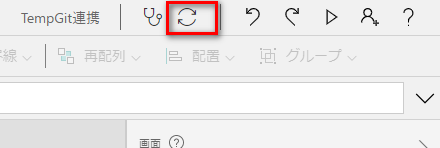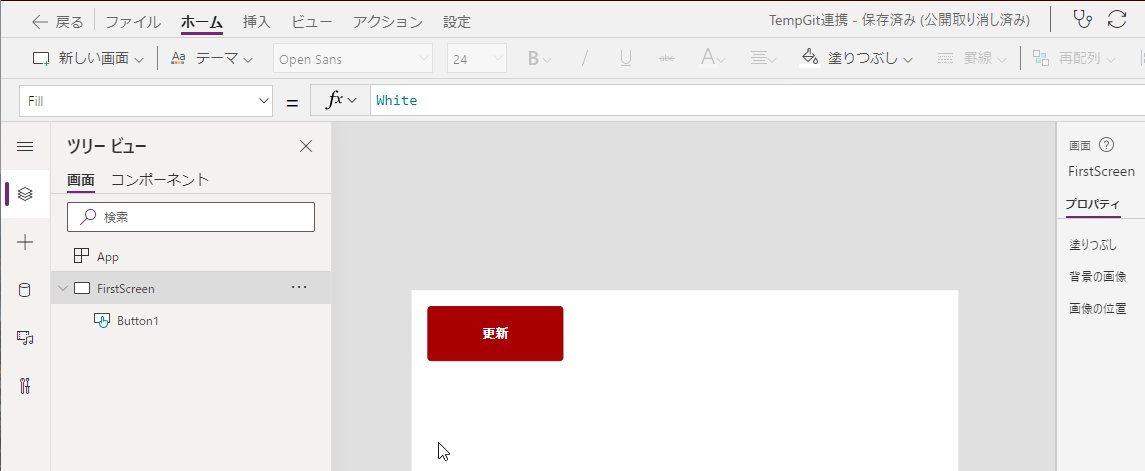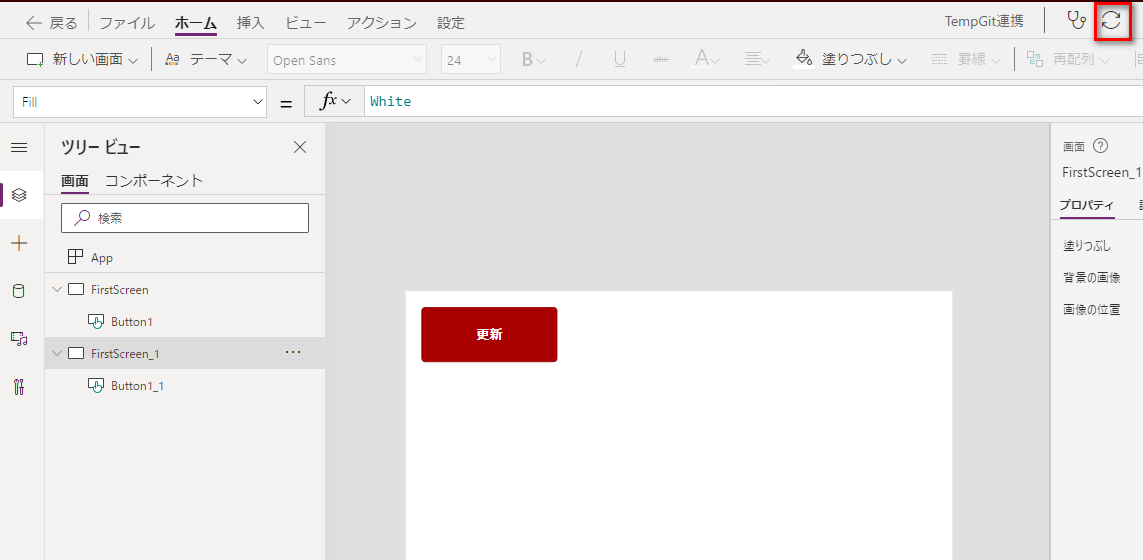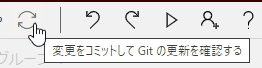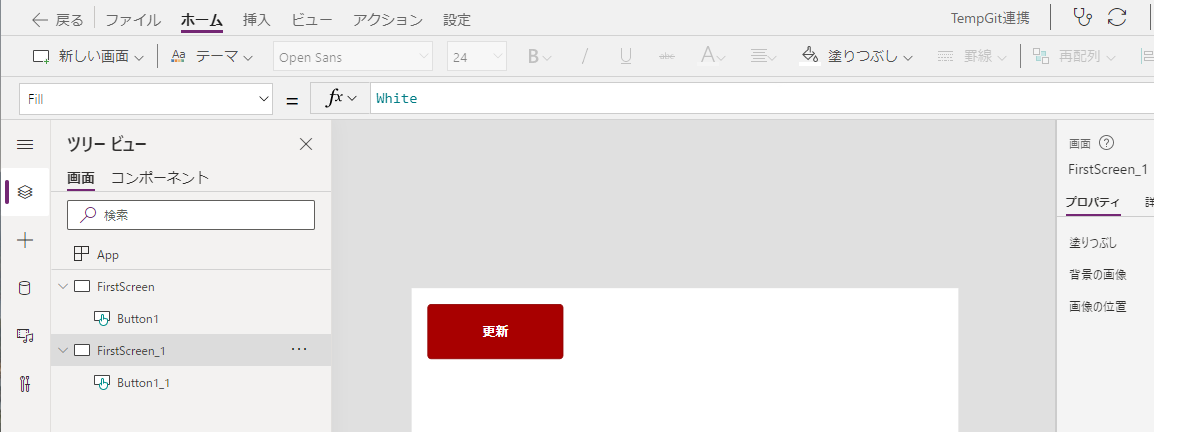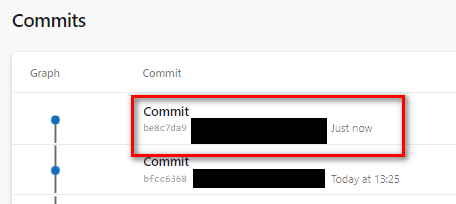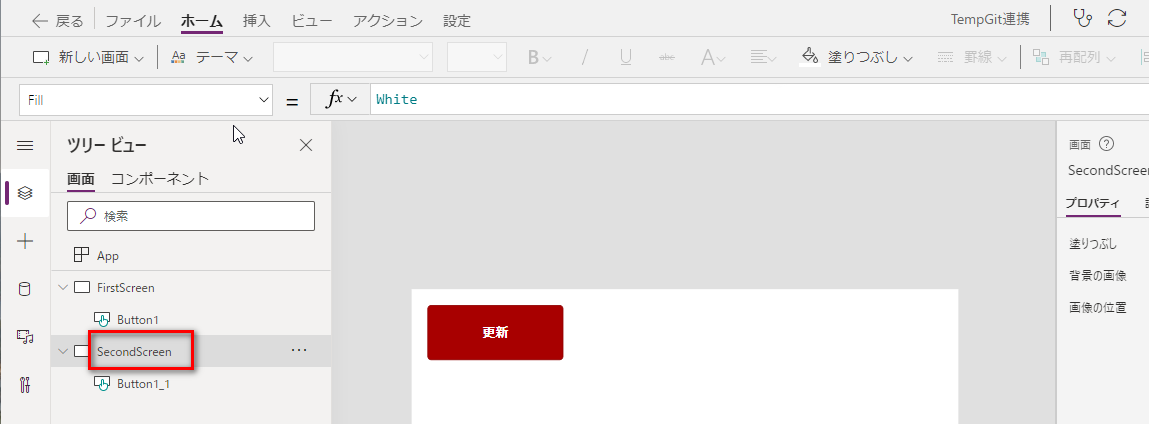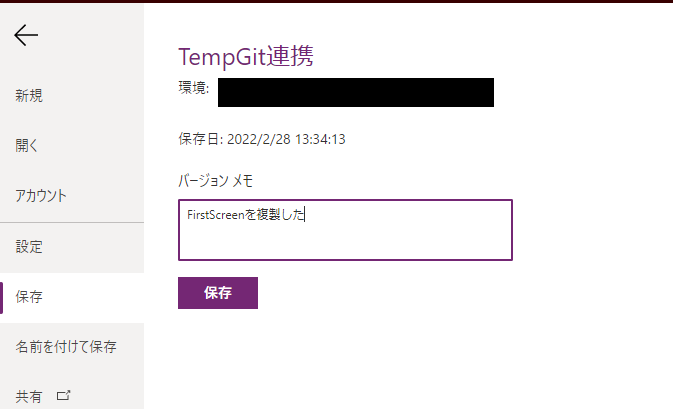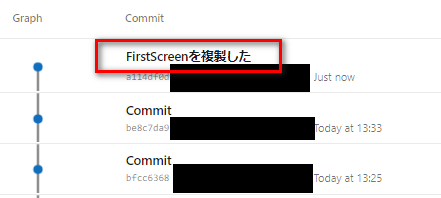はじめに
- Power Apps で、gitリポジトリと連携する話の2回目です。
- git用のボタンが増えているので、このボタンを押したらどうなるかやってみます。
増えたgit関連ボタンを押してみる
変更後。
FirstScreenを複製しました。
このあと、冒頭に話題にした回転のボタンをクリック。
※ボタンラベルは「変更をコミットして、gitの更新を確認する」という名前
クリックしてみると、画面上の変化はありませんでした。
gitリポジトリのほうを見てみると、1バージョン更新がされていて、更新時のコメントは「Commit」でした。
これだと、確かにバージョン更新はされたのですが、何を更新されたかがわかりません。
メニューからコメント付きで保存する
代わりに、メニューから保存するときにコメント付きで保存ができるのでそちらをやってみます。
先ほど複製したScreenの名前を変更します
メニューからコメント付きで保存します。
gitリポジトリのほうを見てみると、保存時のコメントが表示されました。保存時はこちらのほうが、過去の履歴を追うのに有効そうです。
次回について
今度は、gitにコミットされた内容を見ていくことにします。